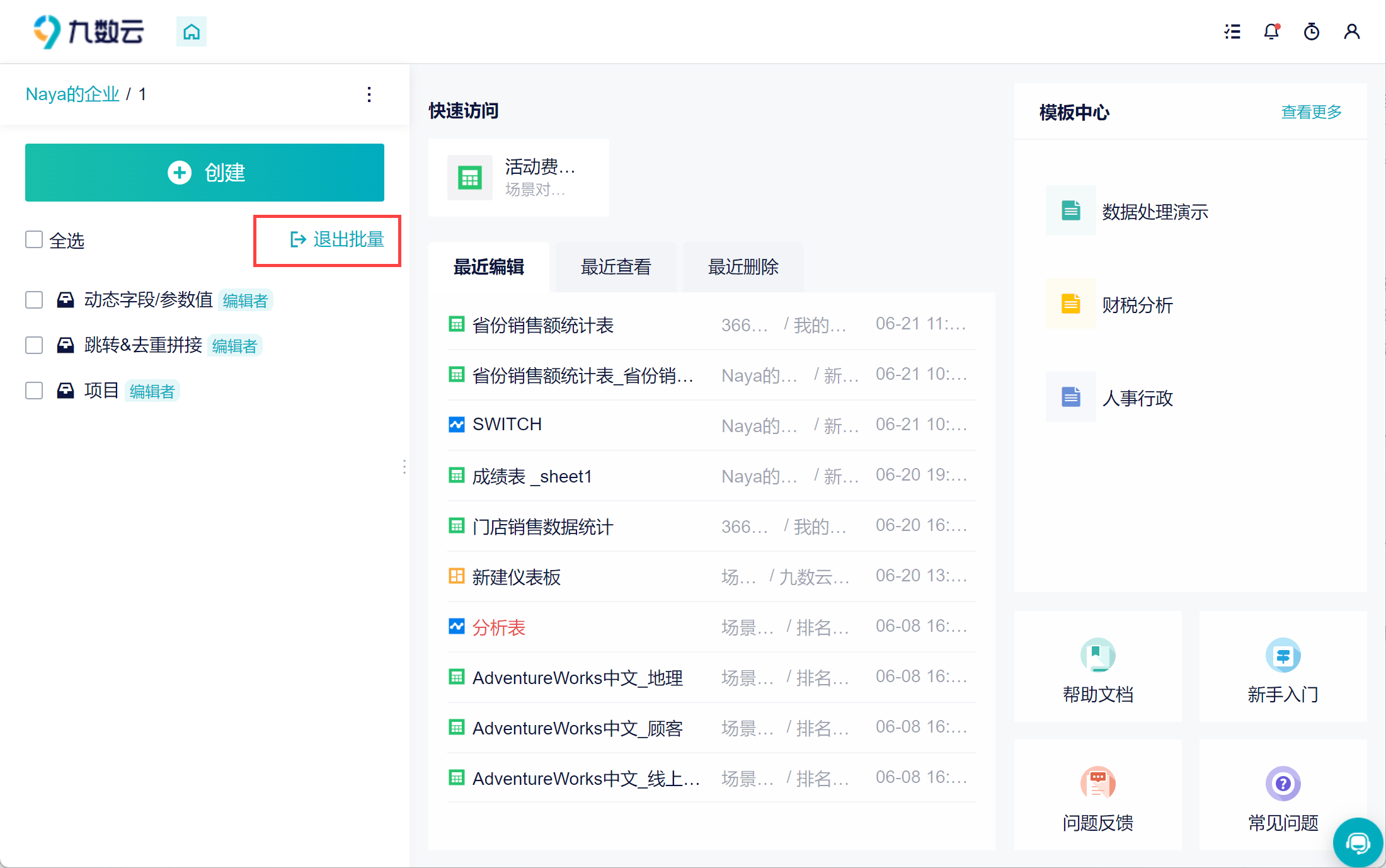1. 概述编辑
1.1 应用场景
在九数云中,「项目」就像是一个分析的容器,放置着分析表、故事板、仪表板。可以创建多个项目对不同的分析进行分类和管理。
同时,「项目」支持不同用户之间进行协作编辑,极大的方便了用户对分析内容的共享。
1.2 功能简介
拥有项目编辑权限的成员可以对团队进行管理,比如删除项目,设置项目权限等操作。
没有项目编辑权限的成员只能进行「创建项目」到自己的团队中或将项目到「添加到快速访问」,其他的功能灰化不可用。
1.3 管理入口
对项目的管理有两个入口,两个入口都可以对项目进行管理操作:
在项目列表中,选择某个项目点击更多按钮;
进入项目后,在左上角点击更多按钮;
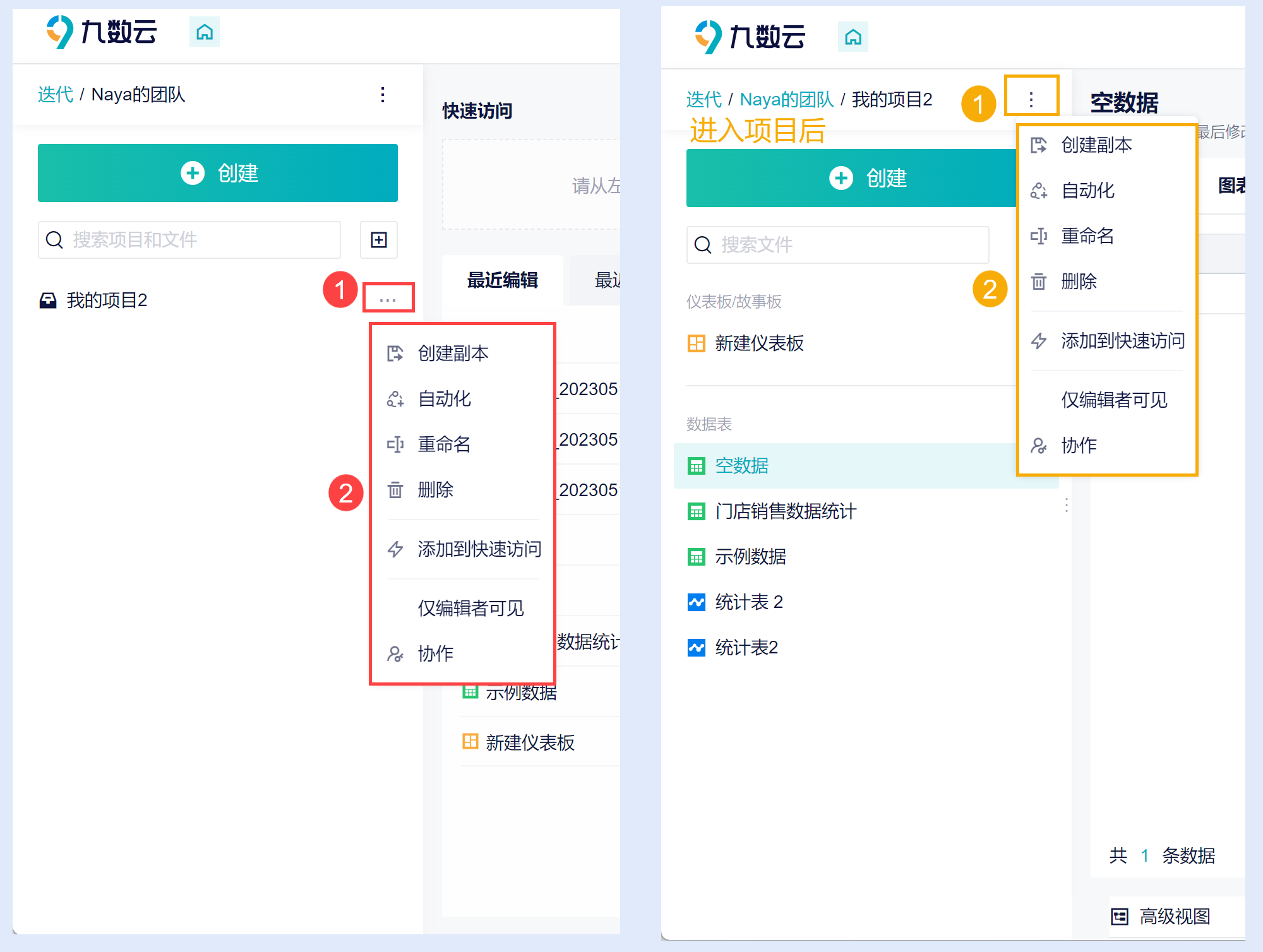
2. 创建新的项目编辑
1)进入某个团队中,点击「创建项目」按钮可直接创建一个新的「项目」,如下图所示:
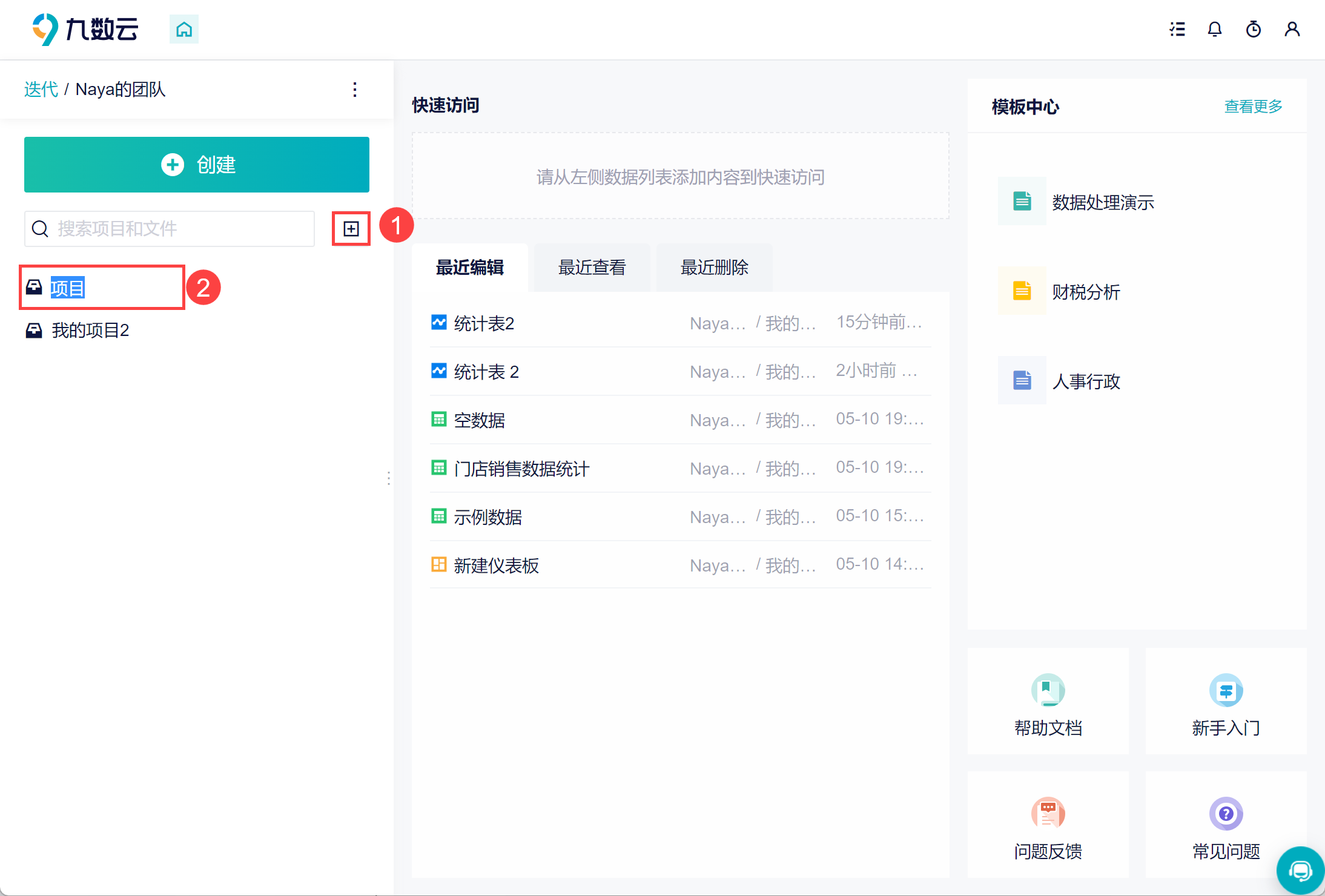
2)点进项目中,鼠标放置在项目路径上,可以查看该项目的所有者,如下图所示:
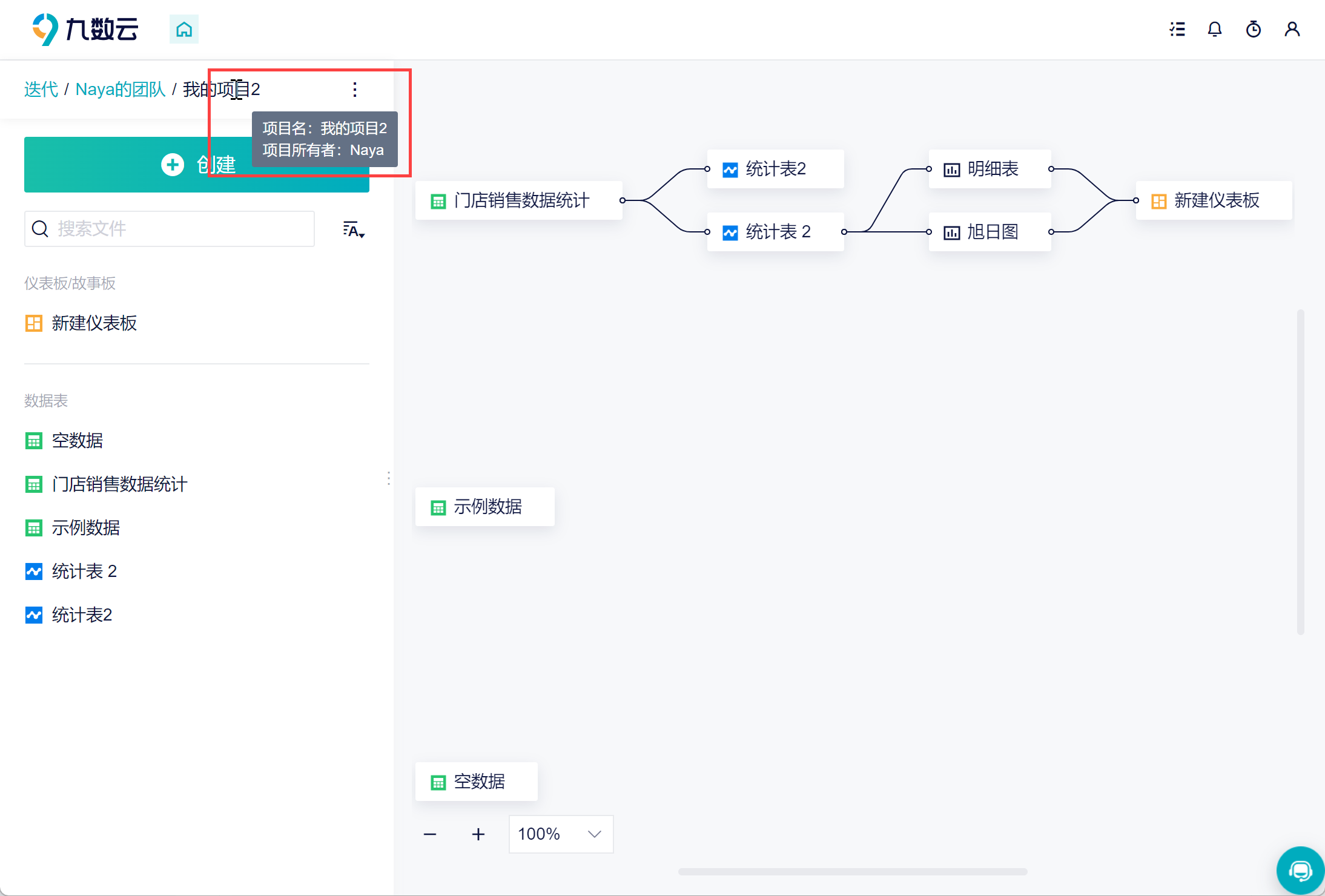
3. 管理项目编辑
首先先来了解一下:创建副本、自动化、重命名以及删除,这四个功能,如下表所示:
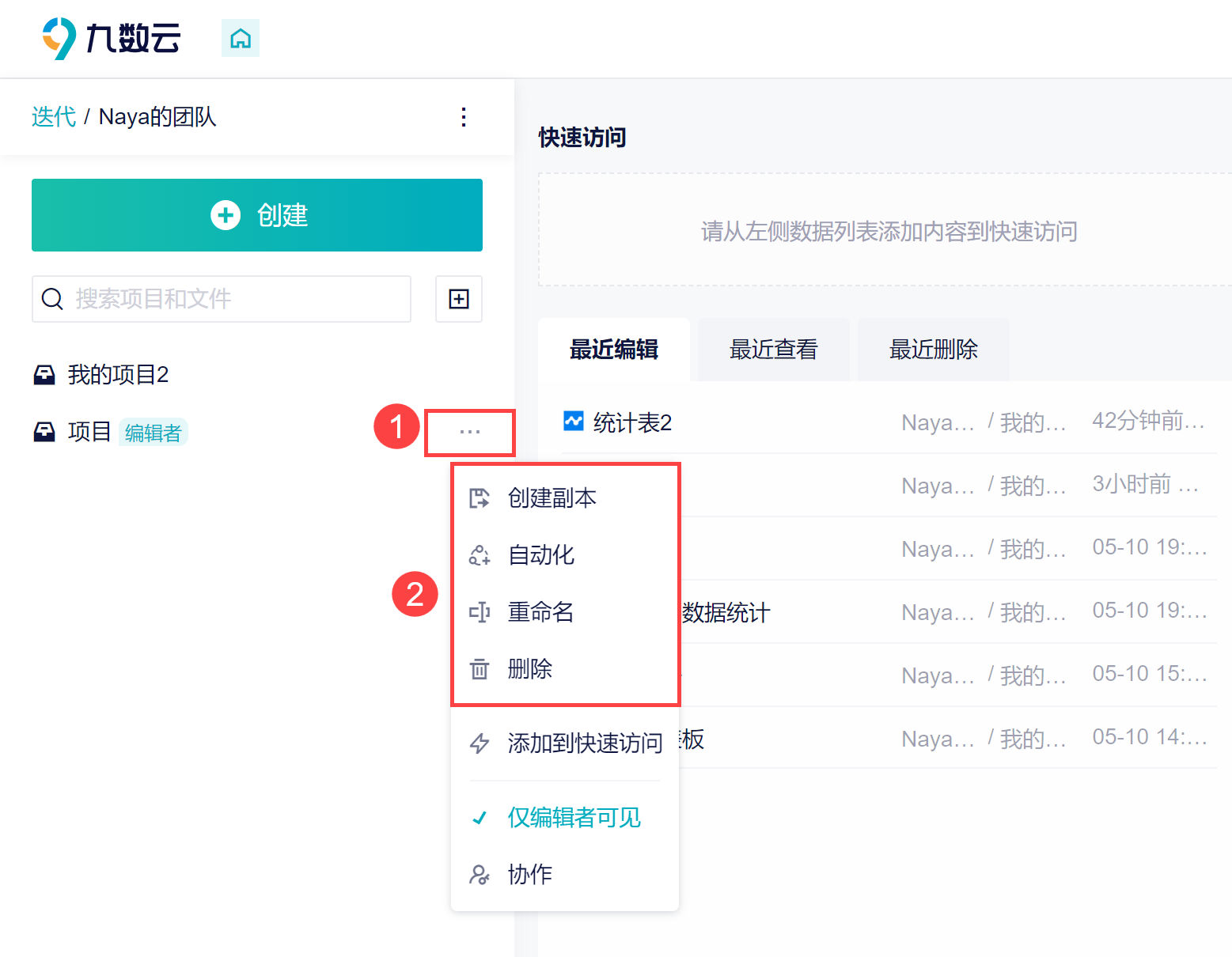
| 功能 | 说明 |
|---|---|
| 创建副本 | 如果想要对项目进行备份,可以对项目「创建副本」,并且可以选择存放的位置。 详情参见文档:项目创建副本 |
| 自动化-数据存档 | 创建副本-数据存档是手动操作,九数云还支持使用「自动化」功能进行定时存档操作。 详情参见文档:自动化-数据存档 |
| 重命名 | 对项目进行重命名操作,方便查看 |
| 删除 | 不需要的项目,删除即可 |
5. 仅编辑者可见编辑
5.1 项目类型
目前有两种类型的项目:
公开项目:公开的项目及数据,团队所有成员可在列表中查看该项目;
仅编辑者可见的项目:在其他人的项目列表隐藏指定项目,仅该项目的编辑者可以在列表中查看。
注:「仅编辑者可见」不是权限设置,只是在其他成员的项目列表中隐藏,成员可以通过其他方式,比如血缘视图跳转到隐藏项目中。
5.2 项目类型的切换
1)新建项目默认为仅编辑者可见项目,仅编辑者可见的项目有标签显示「编辑者」,如下图所示:
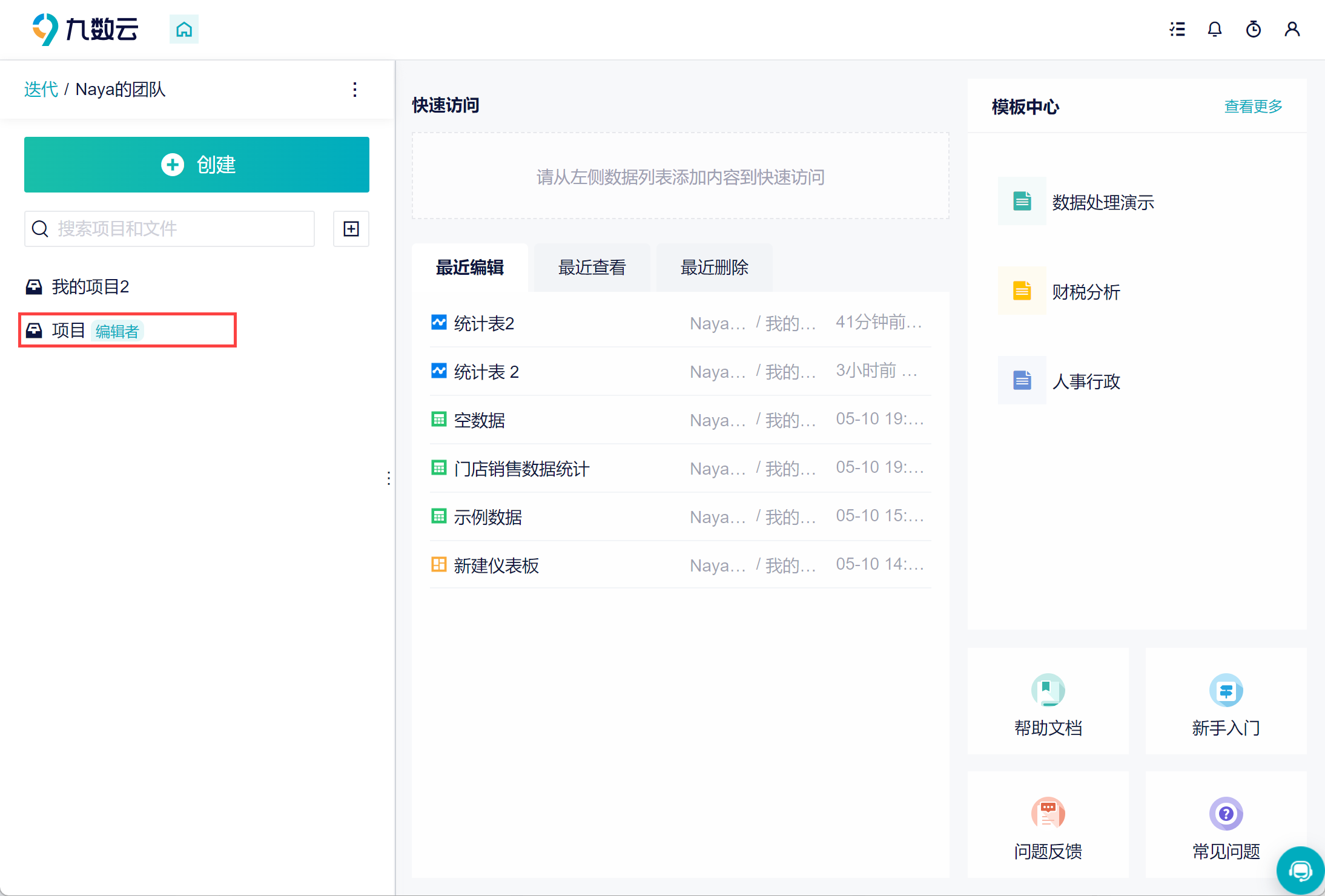
2)点击下拉,再点击一次「仅编辑者可见」即取消勾选。仅编辑者可见的项目会转为公开项目,团队中的其他成员可访问该项目,如下所示:
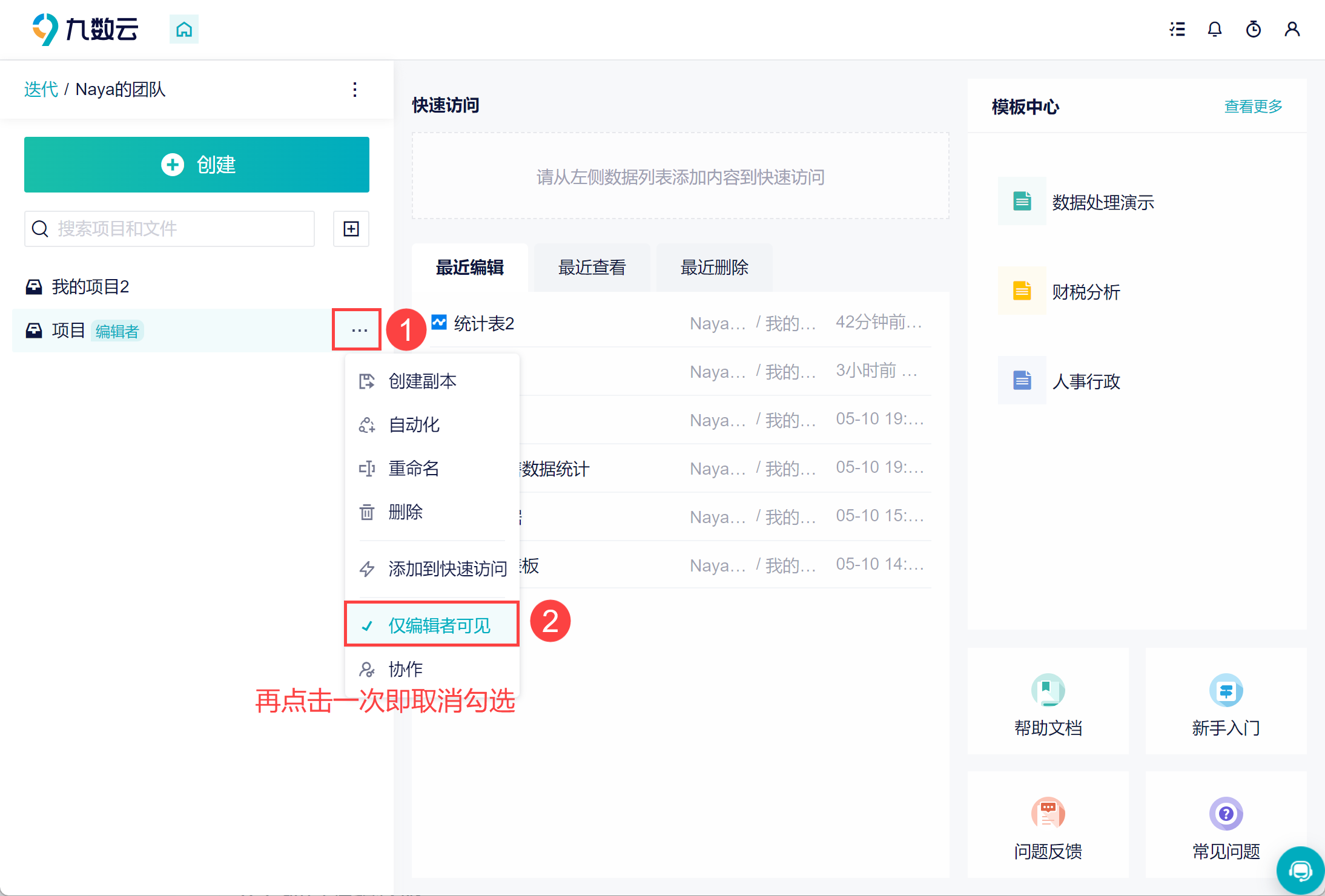
6. 协作编辑
6.1 项目编辑权限
项目编辑权限包括以下内容:
项目:重命名、删除,设置项目仅编辑者可见或者公开可见、协作;
数据表:分组、重命名、移动至、替换、删除;
仪表板/故事板:重命名、移动至、分享、删除。
其他功能除 查看者 外都可以使用。
注 1:若没有项目编辑权限,点击数据表的「编辑」按钮,可以进入编辑界面可以查看别人的分析过程。但是如果添加了其他的分析步骤,是不可以保存的,因为没有编辑的权限。
注 2:企业数据的项目不可设置项目公开/仅编辑者可见。
6.2 设置协作
「协作」是指拥有项目编辑权限的人,可以指定其他成员编辑该项目,实现分析内容的共享。
1)选择想要进行协作的项目,下拉选择「协作」,设置哪些成员可以拥有该项目的编辑权限,如下图所示:
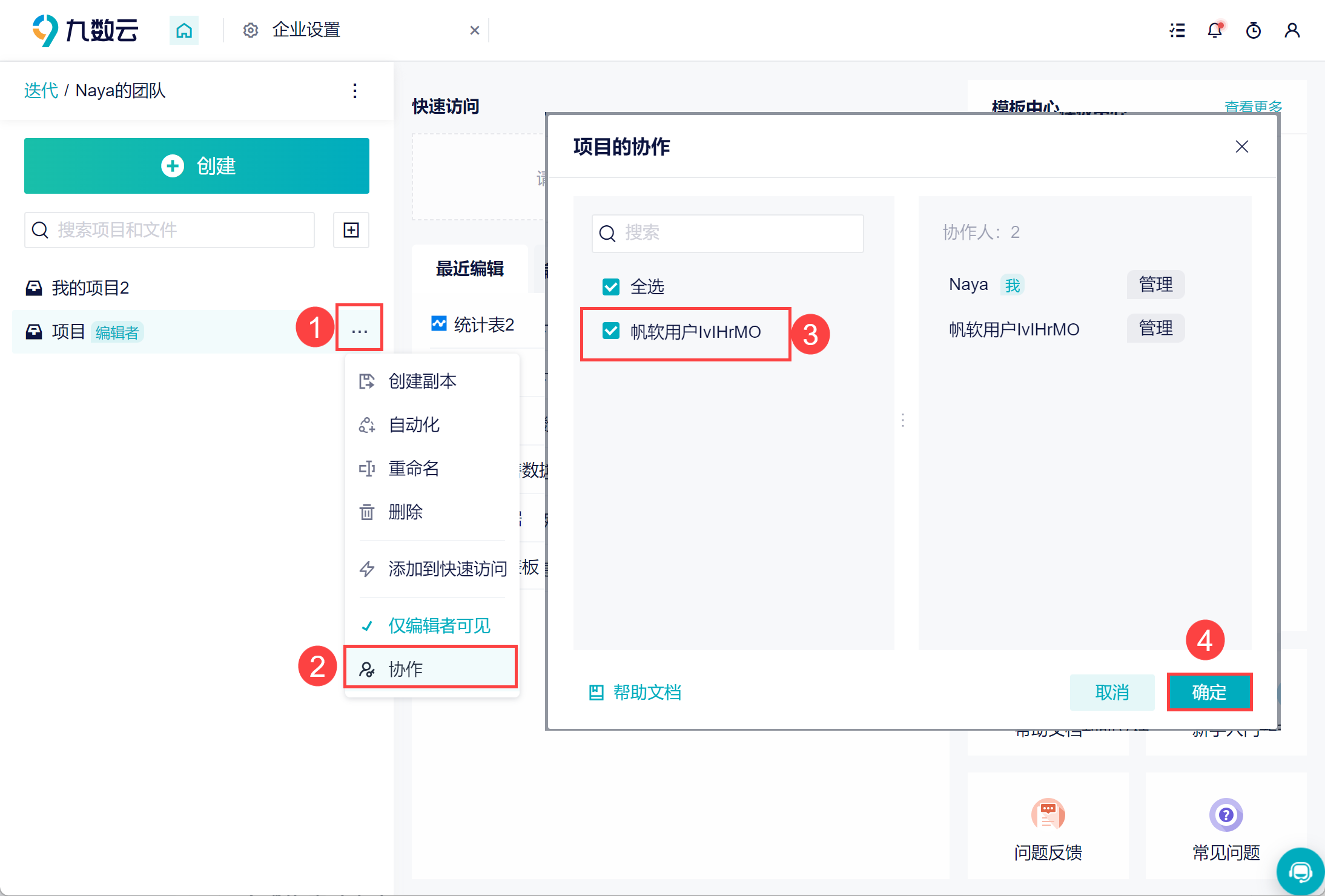
7. 快速访问编辑
如果项目较多的话,可以将经常访问的项目方式在「快速访问」区域,点击区域内的项目即可快速进入该项目内。
7.1 添加快速访问对象
选择想要添加的快速访问对象,点击下拉,选择「添加到快速访问」,该对象会显示在「快速访问」区域,如下图所示:
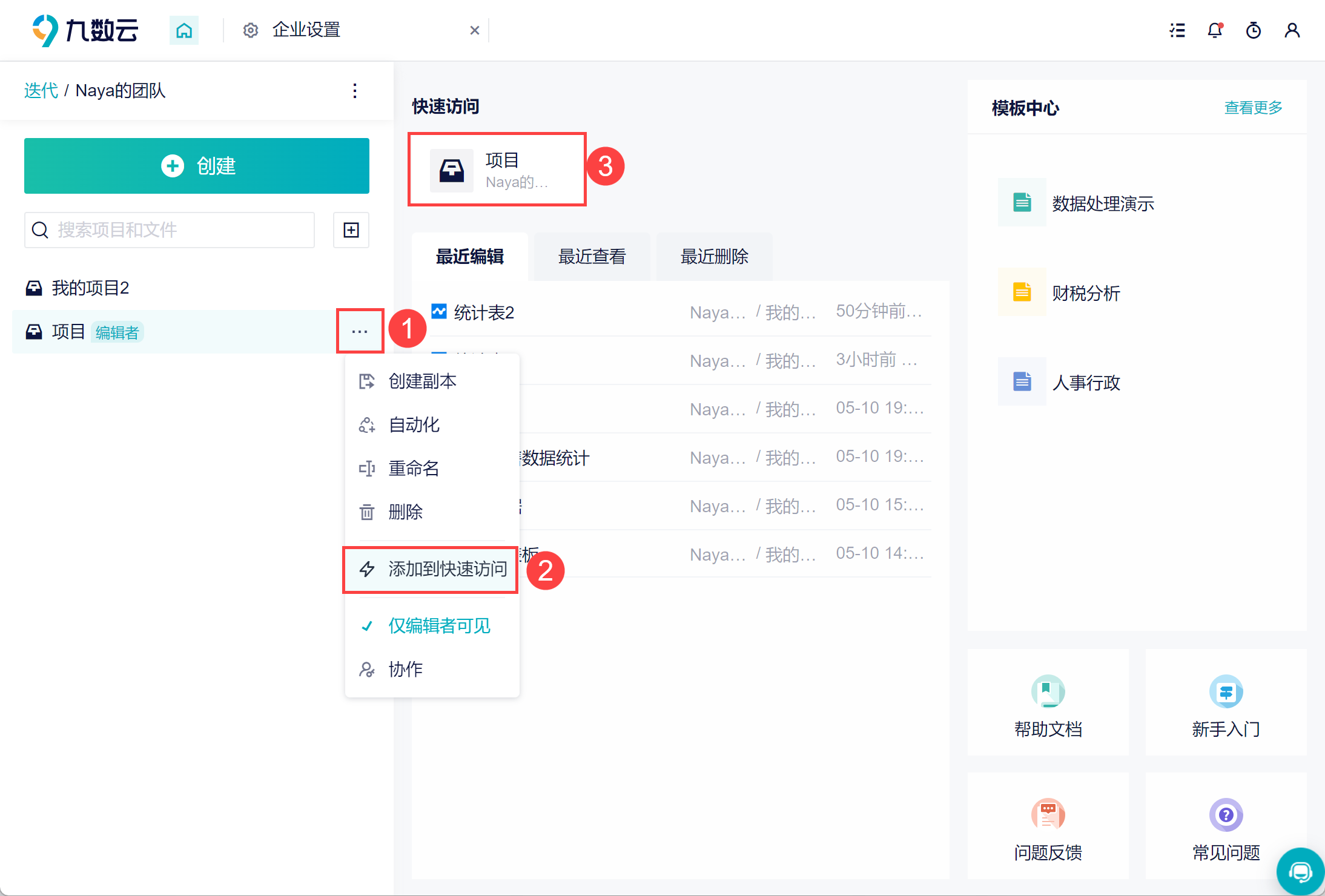
7.2 删除快速访问对象
选择想要删除的对象,点击「 X 」,即可从快速访问栏删除该对象。如下图所示:
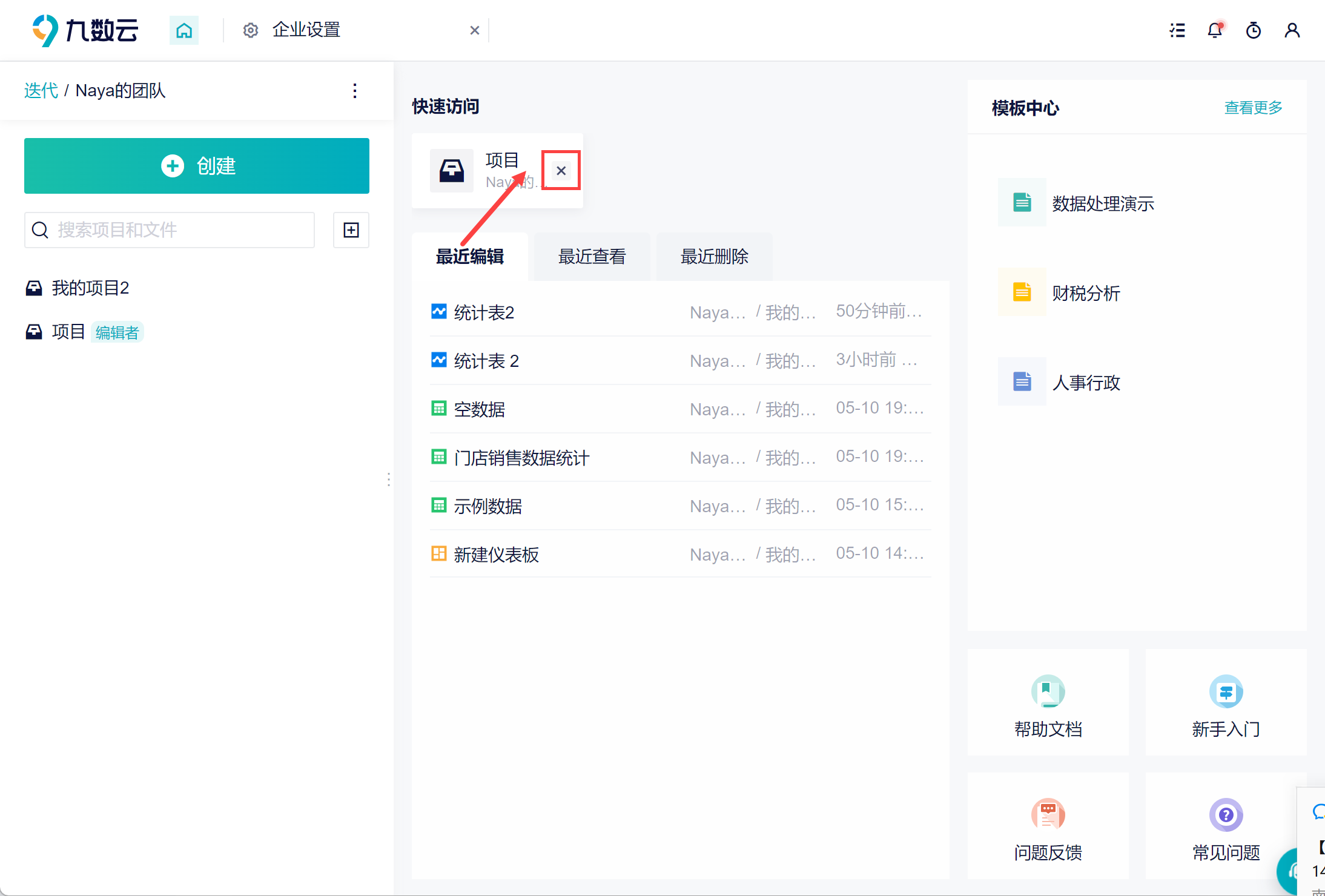
8. 批量管理项目编辑
九数云还支持批量管理列表中的项目,同时对多个项目进行操作,省去重复设置的步骤,提高效率。
1)点击进入批量操作模式,如下图所示:
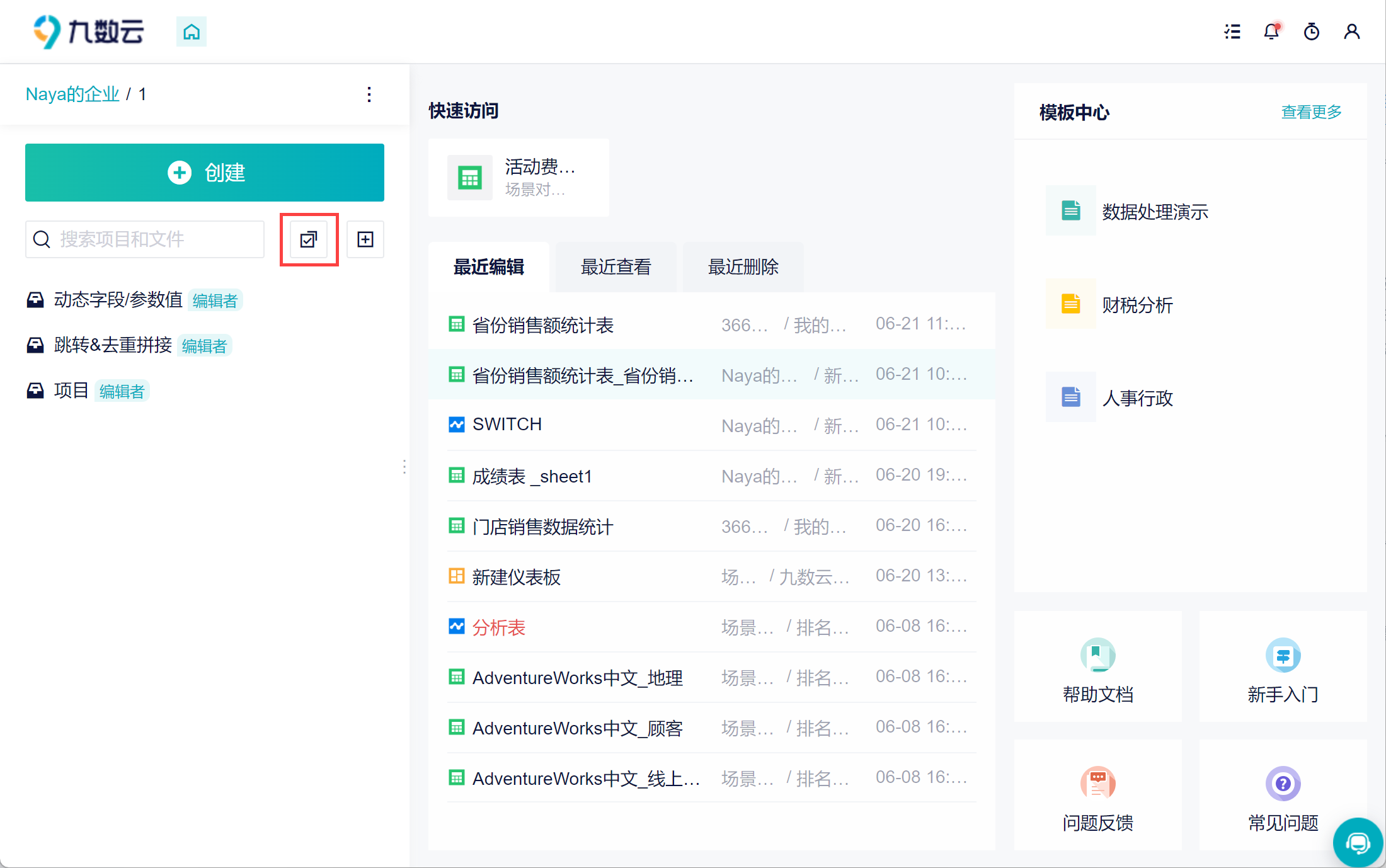
2)进入批量操作模式后,可以勾选多个项目,进行「删除」、「协作」、「添加到快速访问」的操作。
删除:将勾选的项目都删除掉;
协作:将项目编辑权限分配给其他成员,详情参见文档第 6 节;
添加到快速访问:可以将经常访问的项目方式在「快速访问」区域,详情参见文档第 7 节;
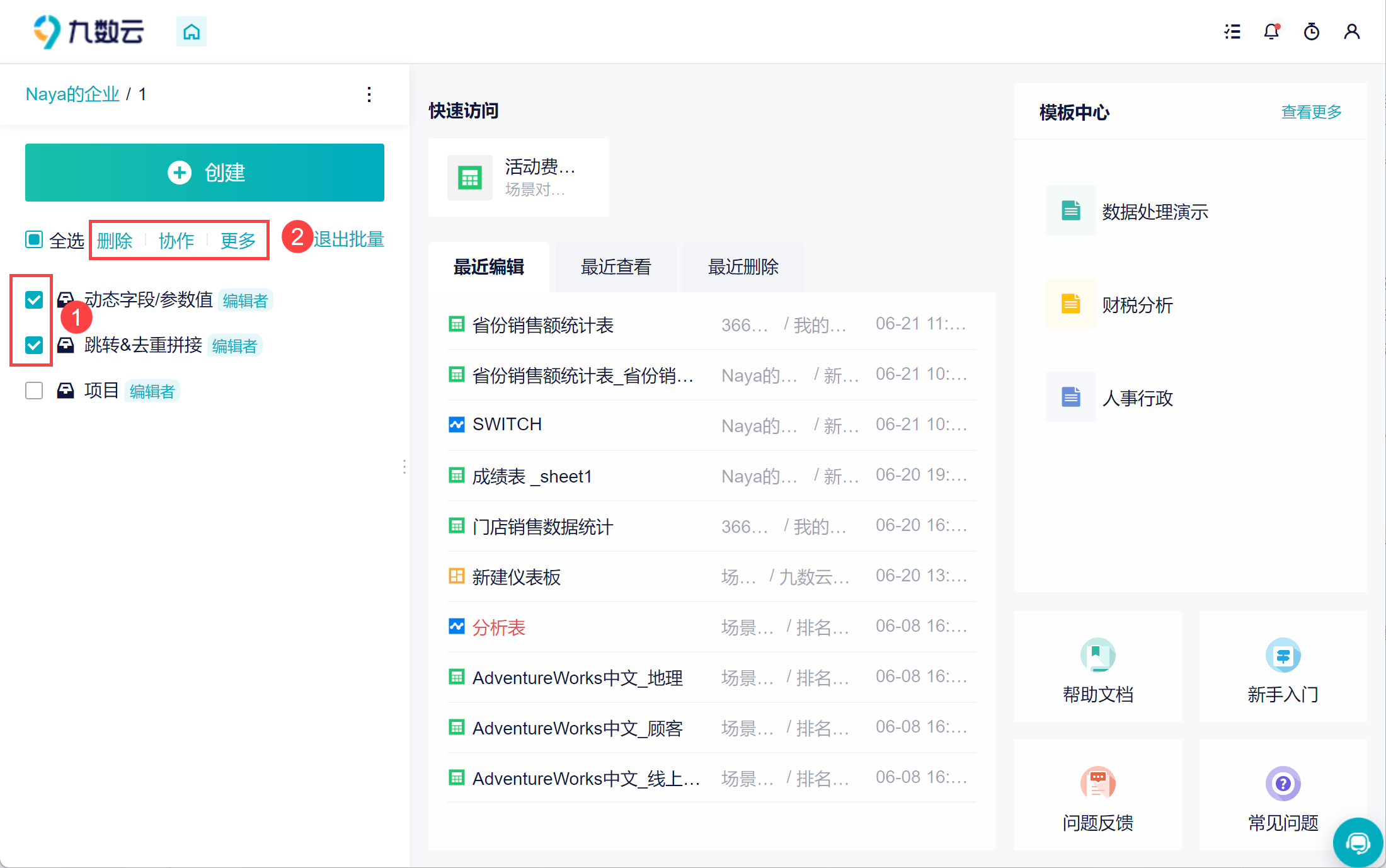
注:企业数据中的项目无「添加到快速访问」按钮。
3)批量操作完成后,点击「退出批量」按钮退出批量操作模式,如下图所示: